hărți prin satelit pentru propriile mâini oziexplorer
Recent, tot mai mulți oameni folosesc OziExplorer pentru a naviga teren departe de drumuri și civilizație. În plus, acest program este abilitatea de a utiliza hărți raster. Aceste carduri pot fi orice zonă de imagine (desen cu mâna liberă, general hărțile de personal, imagini din satelit), cu referire la coordonatele zonei pe care le reprezintă. Să considerăm un exemplu de cartografiere a imaginilor de imagini din satelit.
Deschideți SasPlanet și prin selectarea unei imagini sursă selectați carte de circuit sau o imagine din satelit:
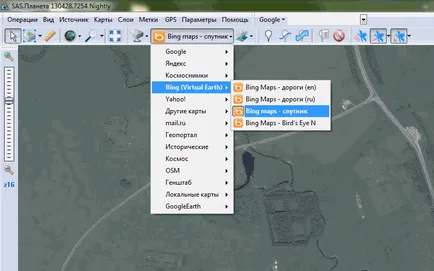
Foarte des, imagini din satelit de bună calitate sunt doar în zonele în care există orașe sau chiar să fie orașe mici, dar și în alte locuri rezoluția imaginilor nu este foarte bun, dar cu diferite sateliți se întâmplă în moduri diferite, așa că trece prin toate optiunile pe care le găsi imagini de calitate mai bună și permise bolshii, imaginea de mai sus pe partea stângă puteți vedea scara de zoom-ul, care este selectat Z16 este mai mare numărul cu atât mai bine după ce imaginile z rezoluție sunt disponibile de la acest satelit, de asemenea, nu uita de dimensiunea fișierului hartă pe care o avem în districtul Rezultatul muncii, așa că folosesc foarte rar zoom-ul de mai mult de 17.
După ce ne-am găsit și selectat cele mai potrivite pentru zona noastră este necesară pentru a determina stația de la sol prin satelit care va acoperi harta, pentru acest exemplu, puteți mări la 13, pentru a evidenția zona de pe hartă puteți captura cu ușurință zona de care avem nevoie. Apoi, va trebui să decidă cu privire la forma de cărți, există mai multe opțiuni, „Adaptare la ecran“, „carte dreptunghiular complot“ sau „regiune Poligonalnaya“, adică un poliedru de formă arbitrară (utilă atunci când aveți nevoie pentru a face o hartă foarte mare, cum ar fi un mare oraș sau o întreagă regiune).
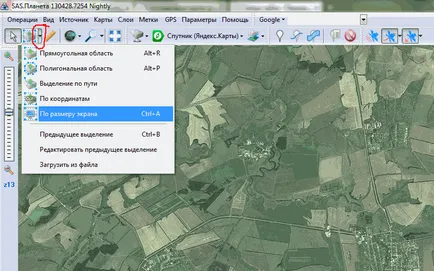
Aleg, de obicei, o opțiune pe dimensiunea ecranului, adică acea parte care este vizibil pe ecran, pentru acest clic pe săgeata de lângă butoanele „Operații din zona selectată.“ Acest lucru va aduce o fereastră în care trebuie să se precizeze că vrem să intre în contact cu o porțiune selectată a imaginii:
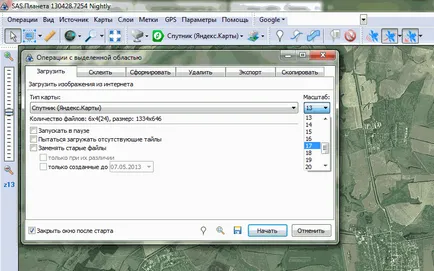
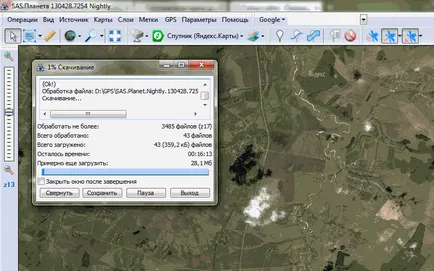
Ne așteptăm până sunt încărcate imaginile (puteți bifa „Închide fereastra după finalizarea“)
Din nou, faceți clic pe săgeata de lângă sknopkoy operațiuni cu zona selectată, acum trebuie să fila „lipici“ în fereastra care se deschide:
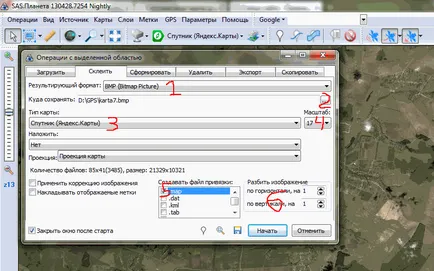
1. Selectați formatul de imagine pe care am rezultat fabregas încleiere, aleg de obicei BMP.
2. Se specifică numele fișierului, nu specificați o extensie de fișier în fereastra deschisă.
3. Tipul cardului (valoare utilizată ultima, care este necesar pentru noi)
4. Specificați scara (cel care a subliniat fila lipici)
5. Pune o bifă pentru a crea un fișier de referință.
6. Aici puteți seta modul în care multe părți va fi zona noastră a hărții este împărțită, pentru a mapa dimensiunile 20x20 kilometri lăsați 1x1, care nu este divizat, împărțit numai atunci când faci hărți foarte mari.
Faceți clic pe butonul „Start“ și așteptați până când procesul este terminat
Ieșirea este de două fișiere: Nazvanie.bmp (imagine hartă) și Nazvanie.map (fișier de mapare).
În această etapă, este posibil să se lucreze cu un fișier de imagine pentru a reduce creșterea luminozității și a contrastului, etc, principalul lucru nu este de a schimba dimensiunile lățime, înălțime.
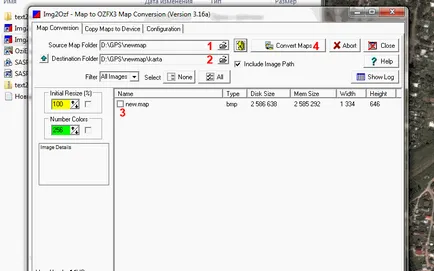
1. Selectați folderul în care suntem, iar fișierele rezultate Nazvanie.bmp Nazvanie.map
2. Selectați un dosar în cazul în care pentru a salva Card Terminat
3. Puneți o bifă pe fișierul dorit
4. Faceți clic pe butonul Conversie hărți și așteptați până la finalizarea procesului.
Numele fișierelor este mai bine pentru a specifica o latină
Asta e tot ce harta este gata, este în dosarul pe care l-am specificat la punctul 2 și 2 este un fișier care va fi util pentru noi și lucrul cu OziExplorer.